
Aggiungere manualmente gli utenti in Apple Business Manager
In Apple Business Manager, puoi aggiungere manualmente gli utenti e assegnare loro un ruolo. Questi utenti possono essere aggiunti in qualsiasi momento. È necessario disporre di informazioni specifiche per ogni utente, come nome e indirizzo email, e assegnare un ruolo a ogni utente.
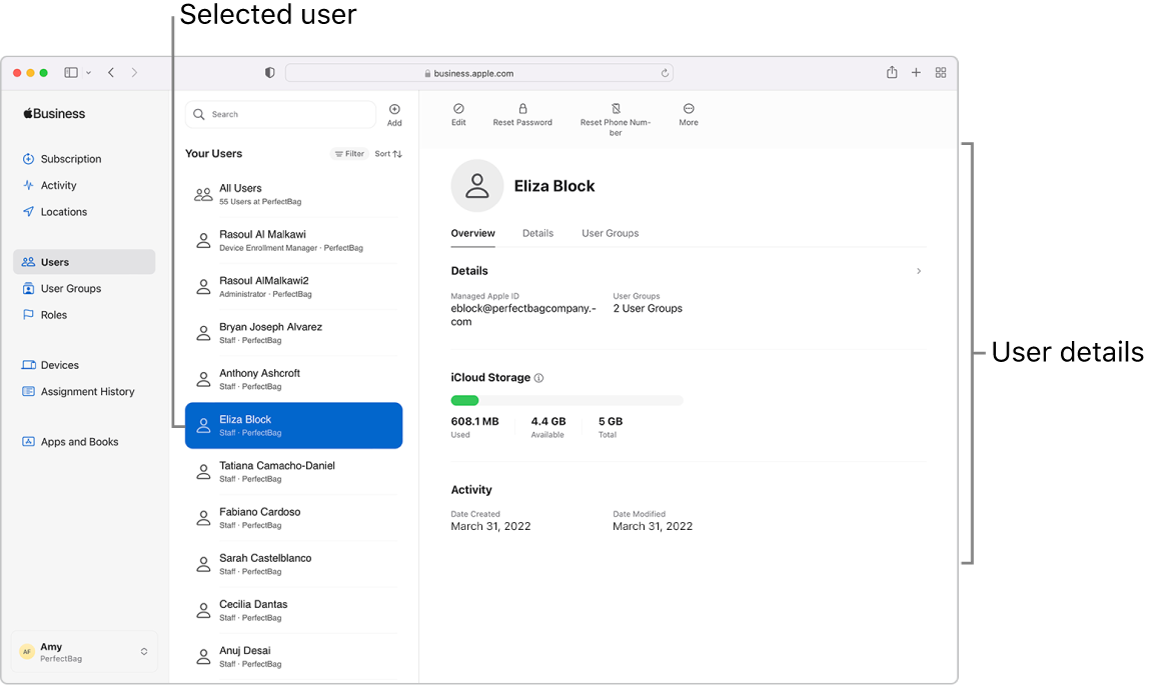
Amministrazione
Puoi avere fino a quattro utenti aggiuntivi con il ruolo di amministrazione.
Importante: Configura almeno un ulteriore utente con il ruolo di amministratore da utilizzare nel caso in cui l’utente principale con il ruolo di amministratore, per qualunque motivo, non sia in grado di effettuare l’accesso. Puoi anche trasformare qualsiasi ruolo di responsabile creato manualmente in ruolo di amministratore.
Responsabili
Se nell’organizzazione ci sono altre persone che gestiranno sedi, dispositivi e contenuti, puoi aggiungerle a Apple Business Manager. In questo modo potrai ripartire le responsabilità legate alla gestione di compiti specifici, per esempio in un ufficio molto grande, in cui i vari dipartimenti potrebbero voler gestire i propri dispositivi ed elenchi di dipendenti.
Gli utenti con il ruolo di manager, in base al tipo di ruolo, possono:
Gestire utenti e gruppi di utenti: i responsabili persone possono reimpostare password, assegnare ruoli e modificare lo stato dell’account degli utenti.
Configurare i dispositivi: i responsabili registrazione dispositivi possono registrare i dispositivi Apple a un servizio di gestione dispositivi durante l’attivazione e ignorare i passaggi di configurazione di base per fare in modo che gli utenti possano iniziare a usarli subito.
Acquistare e distribuire contenuti: i responsabili contenuti possono acquistare licenze per i contenuti in modo che il servizio di gestione dispositivi possa assegnarli (o, nel caso delle app, riassegnarle).
Aggiungere nuovi utenti con il ruolo di amministrazione
In Apple Business Manager
 , accedi con un account con il ruolo di amministrazione.
, accedi con un account con il ruolo di amministrazione.Seleziona Utenti
 nella barra laterale, quindi seleziona Aggiungi
nella barra laterale, quindi seleziona Aggiungi  nella parte centrale superiore della finestra.
nella parte centrale superiore della finestra.Inserisci le seguenti informazioni obbligatorie:
Nome e cognome
Ruolo
Sede
Indirizzo email
Apple Account gestito
Se necessario, inserisci le seguenti informazioni facoltative:
Iniziale del secondo nome o secondo nome per intero
Numero persona
Centro costi
Divisione
Dipartimento
Seleziona Salva nell’angolo in basso a destra della finestra.
Crea le informazioni di accesso per la persona con il ruolo di amministrazione.
Importante: l’account è inattivo finché la persona con il ruolo di amministrazione non accede e cambia la password.
Aggiungere nuovi utenti
In Apple Business Manager
 , accedi con un account con il ruolo di amministrazione o di responsabile persone.
, accedi con un account con il ruolo di amministrazione o di responsabile persone.Seleziona Utenti
 nella barra laterale, quindi seleziona Aggiungi
nella barra laterale, quindi seleziona Aggiungi  nella parte centrale superiore della finestra.
nella parte centrale superiore della finestra.Inserisci le seguenti informazioni obbligatorie:
Nome e cognome
Ruolo
Sede
Indirizzo email
Apple Account gestito
Seleziona l’inizio dell’Apple Account gestito.
Nel campo puoi anche inserire del testo, come un punto (ad esempio, eliza.block).
Seleziona un dominio verificato dall’elenco.
Se necessario, inserisci le seguenti informazioni facoltative:
Iniziale del secondo nome o secondo nome per intero
Numero persona
Centro costi
Divisione
Dipartimento
Seleziona Salva nell’angolo in basso a destra della finestra.
Crea informazioni d’accesso per nuovi utenti.
Importante: l’account è inattivo finché l’utente non vi accede e cambia la password.
Aggiungere un ruolo di responsabile a utenti esistenti
In Apple Business Manager
 , accedi con un account con il ruolo di amministrazione o di responsabile persone.
, accedi con un account con il ruolo di amministrazione o di responsabile persone.Seleziona Utenti
 nella barra laterale, poi seleziona o cerca l’utente utilizzando il campo di ricerca. Consulta Come eseguire una ricerca.
nella barra laterale, poi seleziona o cerca l’utente utilizzando il campo di ricerca. Consulta Come eseguire una ricerca.Seleziona l’utente dall’elenco.
Seleziona il tasto Modifica
 , seleziona un ruolo di responsabile e una sede, quindi seleziona Salva.
, seleziona un ruolo di responsabile e una sede, quindi seleziona Salva.